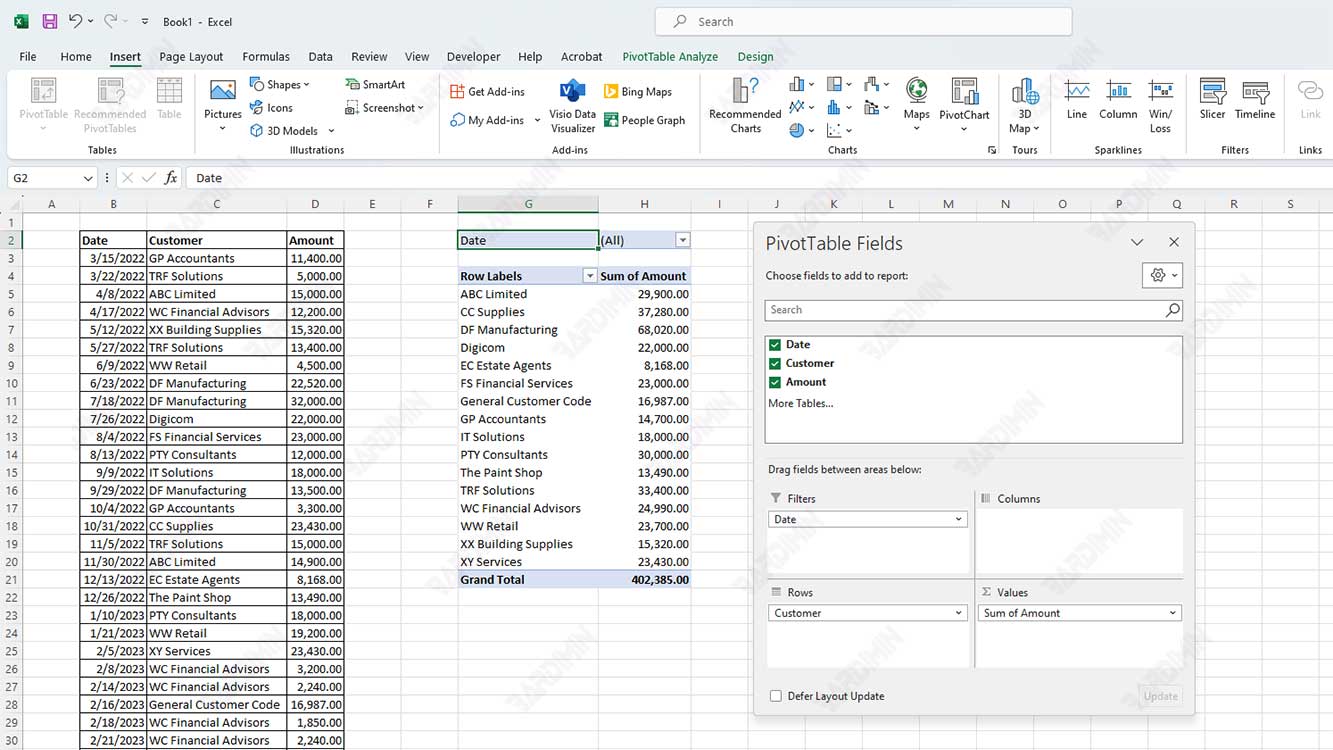Especificar o local de uma tabela dinâmica
Nessa etapa, você também especifica o local da tabela dinâmica que criou, veja a parte inferior da caixa de diálogo. É possível criar uma tabela dinâmica em uma nova planilha ou na planilha atual. Se você selecionar a planilha atual, poderá especificar a célula inicial da tabela dinâmica.
2] Definição do layout da tabela dinâmica
Depois de especificar o local dos dados e clicar no botão OK, você verá uma caixa de diálogo como a da captura de tela abaixo, mostrada na planilha especificada (local da tabela dinâmica).
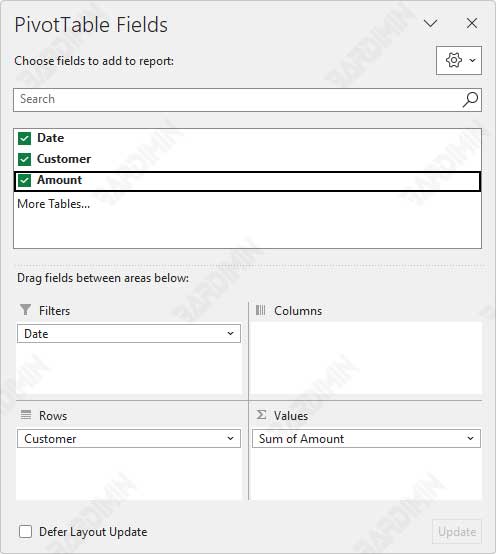
Os títulos de coluna no banco de dados aparecem como botões na parte superior da caixa de diálogo. Arraste os botões para a área apropriada da caixa de diálogo Tabela dinâmica.
A caixa de diálogo Tabela dinâmica tem quatro áreas:
“Filters”: Os botões nessa área aparecem como itens de filtro de dados exibidos.
“Rows”: os botões nessa área aparecem como itens de linha na tabela dinâmica.
“Columns”: os botões nessa área aparecem como itens de coluna na tabela dinâmica
“Values”: os botões nessa área indicam os dados resumidos na tabela dinâmica.
Você pode mover vários botões para onde quiser e não precisa colocar todos eles. Se você não usar alguns dados, eles não aparecerão na tabela dinâmica.
Se você mover o botão para a área “Values”, a tabela dinâmica somará os valores, se forem números, ou contará os números, se não forem números.
Ao criar uma tabela dinâmica, você pode clicar duas vezes no botão para alterá-la como desejar. Você pode escolher como calcular ou resumir campos específicos. Você pode escolher o que deseja ocultar em uma categoria. Se você mover um botão para o lugar errado, poderá removê-lo da tabela arrastando-o. Você pode alterar os campos da tabela dinâmica sempre que quiser.
3] Relatório de tabela dinâmica
Você pode ver um exemplo de uma tabela dinâmica na captura de tela abaixo. Você pode selecionar uma opção da lista clicando no botão suspenso. Escolha o que você deseja exibir na página selecionando-o na lista. Você pode selecionar “All” para ver tudo.